win8升级win10系统如何操作
- 分类:Win10 教程 回答于: 2021年09月28日 10:32:00
Windows 10是微软当下最成熟的系统,对于Windows 8来说,Win10不仅弥补了Win8之前犯下的错误,页面设计相比win8更加美观,本文就和大家详细介绍一下win10系统安装的方法吧。
1、我们先下载小鱼装机软件。
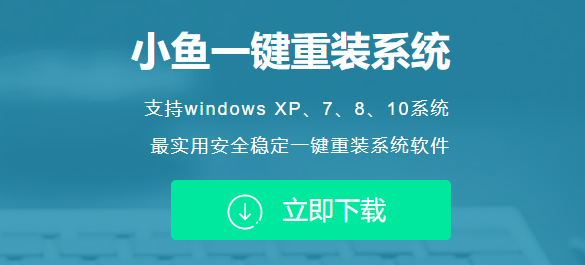
2、找到win10系统,下拉展开,点击安装此系统。

4、等待下载资源。中间不要让我们的电脑断电断网。

5、资源下载完成之后点击立即重启。

6、重启后,我们会进入PE系统。

7、进入后等待自动安装。

8、安装完成,重启电脑(10秒后自动重启)。

9、最后只需要耐心等到进入系统即可。

以上内容就是和大家分享的电脑升级win10系统的详细方法了,大家如果想要自己操作升级win10系统的话就试试这个方法吧,希望这个方法对大家有帮助。
 有用
26
有用
26

分享


转载请注明:文章转载自 www.xiaobaixitong.com
本文固定连接:www.xiaobaixitong.com
 小白系统
小白系统
小白帮助
如果该页面中上述提供的方法无法解决问题,您可以通过使用微信扫描左侧二维码加群让客服免费帮助你解决。备注:人工客服仅限正常工作时间(周一至周六:9:00~12:00 2:00~6:00)

长按或点击右侧按钮复制链接,去粘贴给好友吧~


http://127.0.0.1:5500/content.htmlhttp://127.0.0.1:5500/content.htmlhttp://127.0.0.1:5500/content.htmlhttp://127.0.0.1:5500/content.htmlhttp://127.0.0.1:5500/content.htmlhttp://127.0.0.1:5500/content.htmlhttp://127.0.0.1:5500/content.htmlhttp://127.0.0.1:5500/content.htmlhttp://127.0.0.1:5500/content.html
取消
复制成功
win10激活码最新永久神Key_win10安装密钥激活码大全(亲测有效)
 1000
10002022/11/04
windows10怎么激活_激活win10系统的方法
 1000
10002022/11/03
3款Win10 KMS激活工具,激活任何版本的Windows或Microsoft Office
 1000
10002022/11/03
热门搜索
2022年最新win10秘钥/永久激活码大全
 1000
10002022/11/02
win10专业版和win10家庭版有什么区别
 1000
10002022/11/02
手把手教你从零重装Win10系统(win10官方安装教程)
 1000
10002022/11/01
win10激活码大全
 1000
10002022/10/22
Windows10系统ISO镜像怎么从微软官网下载 两种win10镜像下载方法
 1000
10002022/10/21
win10开机密码取消的具体方法
 1000
10002022/10/19
联想笔记本重装系统win10的方法步骤
 1000
10002022/06/09
猜您喜欢
- 笔者教你一键重装win10系统2018/12/25
- 如何关闭win10自动更新2020/11/13
- win10电脑自动关机怎么设置2022/02/04
- 原版win10安装教程2022/06/05
- win10升级1909版本后开机很久怎么办..2022/02/05
- 小编教你各版本Ghost windows10系统激..2017/06/09
相关推荐
- 深度技术纯净版win10安装教程演示..2021/11/10
- 360安全卫士升级win10的详细步骤教程..2021/06/01
- win10取消开机密码的详细教程..2019/05/23
- 小白重装系统win10步骤教程2022/06/21
- win10蓝屏重启解决方法2020/08/18
- 网络协议,小编教你如何安装网络协议..2018/08/15
文章已经到底了,点击返回首页继续浏览新内容。

















